Vous voulez vous lancer dans la production de tutoriels vidéos ? Vous cherchez un logiciel pour créer des tutos vidéos de qualité professionnelle, facilement et rapidement ? Alors, vous avez ouvert la bonne page.
Après avoir rappelé pourquoi les tutos vidéos sont un excellent format pour générer du trafic et de l’engagement, nous vous présenterons une très bonne solution pour créer vos propres tutos vidéos : Movavi.
Pourquoi et comment créer des tutos vidéos ?
Les tutoriels font partie des contenus dont les internautes sont les plus friands. Quand on est un internaute et que l’on cherche à mieux utiliser un outil digital (un logiciel, un outil SaaS, une plateforme, etc.), c’est tout naturellement vers les tutoriels que l’on se tourne. Tout le monde en a lu ou visionné. Le format tutoriel est l’un des plus efficaces pour éduquer son audience et partager des connaissances pratiques. L’un des plus « engageants » aussi : les tutos sont commentés, likés, partagés sur les réseaux sociaux, etc. Ils font réagir. Créer et partager des tutoriels est une bonne démarche pour améliorer la satisfaction de ses utilisateurs, de ses clients, des visiteurs de son site, de sa communauté, etc.

Il existe plusieurs formats de tutoriels. Essentiellement deux à vrai dire : les tutoriels écrits et les tutoriels vidéos. Chacun a ses avantages et ses inconvénients.
Un tutoriel rédigé comporte du texte et des images. Les images sont des captures d’écran du logiciel ou du produit dont on veut expliquer le fonctionnement ou mode d’emploi. Le texte est très structuré afin d’expliquer ce que l’on veut expliquer de manière claire, précise, étape par étape, procédure par procédure. Les tutoriels écrits ont des avantages et des inconvénients :
- Techniquement, c’est plus facile à produire qu’un tutoriel vidéo. Il suffit de savoir utiliser un logiciel de traitement de texte (Word) et un outil pour faire les captures d’écran. C’est à la portée de tous.
- Les tutoriels écrits sont faciles à partager. Ils sont publiés sur le site internet et facilement partageables sur les réseaux sociaux.
- La longueur (souvent importante) et le contenu (riche et structuré) des tutoriels leur offrent un bon potentiel de référencement dans les moteurs de recherche.
- C’est gratuit.
- C’est particulièrement chronophage et souvent barbant à produire.
- Un tutoriel peut facilement faire plusieurs milliers de mots, ce qui peut rebuter certains internautes.
- Il y a des éléments qui sont difficiles à expliquer ou fastidieux à expliquer par des mots.
L’autre format, c’est celui qui va nous occuper plus particulièrement dans cet article : les tutos vidéos. Ils pullulent sur les plateformes de streaming comme YouTube et bon nombre d’éditeurs de logiciels en proposent.

Voici les principaux avantages des tutoriels vidéos :
- Un tuto vidéo permet d’expliquer les choses beaucoup plus rapidement que dans un tuto écrit.
- Les tutoriels vidéos peuvent être chargés sur des plateformes de streaming comme YouTube ou Vimeo, ce qui permet d’accroître leur visibilité.
- C’est relativement peu coûteux. Nous allons dans un instant vous présenter un logiciel de qualité dont la licence ne coûte que quelques dizaines d’euros.
- C’est beaucoup plus rapide à produire qu’un tutoriel écrit.
- Les vidéos ont un très bon potentiel SEO.
- Aujourd’hui, ce n’est pas beaucoup plus compliqué à créer qu’un tuto rédigé. Nous y reviendrons.
Si vous êtes décidé à créer des tutos vidéos, vous êtes peut-être à la recherche d’une solution de qualité pour les produire. Nous allons vous présenter un très bon outil de création de tutoriels vidéos. On le doit à la société Movavi.
Découvrez 10 plugins Chrome indispensables pour l’analyse web et le SEO.
Un outil pour créer des tutos vidéos : Movavi
Movavi est un éditeur de logiciels multimédias disponibles pour PC et pour Mac. Fondé en 2004, Movavi c’est aujourd’hui une équipe de plus de 300 salariés, des produits commercialisés dans plus de 150 pays et des millions d’utilisateurs. Le credo de Movavi : proposer des outils de qualité professionnelle mais simples d’utilisation. Movavi cible les « amateurs exigeants ».

La gamme de logiciels proposée par Movavi se décompose en deux grandes catégories essentiellement : les outils vidéo & audio d’une part, les outils photo d’autre part.
Du côté des logiciels vidéo & audio, on trouve en particulier :
- Video Suite, qui est la licence qui donne accès à l’ensemble des outils vidéo édités par Movavi (8 outils au total).
- Video Editor, dédié au montage vidéo. Il existe une version « Plus » qui contient quelques fonctionnalités additionnelles.

- Video Converter, qui permet de convertir vos vidéos dans le format de votre choix. Le nombre de formats gérés est assez impressionnant : plus de 180 ! Video Converter permet aussi d’extraire l’audio des vidéos en fichiers MP3 ou autres.
- Screen Recorder. C’est cet outil qui permet de créer des tutos vidéos. Screen Recorder permet d’enregistrer votre écran avec l’image (vidéo) et l’audio tout à la fois. Le logiciel propose des fonctionnalités de montage vidéo pour créer des vidéos abouties à partir des captures réalisées.
- PowerPoint to Video converter, qui, comme son nom le suggère, permet de transformer des présentations PowerPoint en vidéos au format avi, mp4, wmv, mov, mpeg, etc et d’ajouter des bandes sons aux présentations.
Movavi propose aussi une gamme d’outils dédiés à la photo, notamment : un logiciel de montage photo type PhotoShop (mais plus simple à utiliser !), un outil pour créer des diaporamas, un logiciel pour gérer des bibliothèques de photos (pratique quand on a des milliers de photos et qu’on cherche à les organiser), un outil de floutage photo…A côté de cela, Movavi propose des outils annexes, comme par exemple un éditeur de PDF.
Découvrez le guide complet pour mener vos campagnes de publicité sur Youtube.
La démarche pour réaliser un tuto de A à Z avec le screen recorder de Movavi
Revenons à nos moutons. L’outil qui permet de créer des tutoriels vidéo et dont nous aimerions vous parler un peu plus, c’est « Screen Recorder ». Il est disponible en version PC et en version Mac. Comme tous les logiciels commercialisés par Movavi, il s’agit d’un logiciel à installer sur l’ordinateur, vendu sous licence, 100% en français.
Nous avons été agréablement surpris par cet outil et surtout par sa simplicité d’utilisation. Vraiment pas besoin d’être un pro de la vidéo pour créer un tuto vidéo avec Movavi. Nous allons voir dans un instant comment ça marche. Le fonctionnement est simple : Screen recorder permet d’enregistrer votre écran et le son (via votre micro) pendant que vous utilisez le logiciel dont vous voulez faire le tutoriel. Vous pouvez d’ailleurs utiliser l’outil pour d’autres finalités, par exemple pour enregistrer vos appels Skype (son + image), des films, des séries.
Screen Recorder, contrairement à d’autres outils, permet de capturer les mouvements de la souris et les actions au clavier. C’est très pratique dans le cadre d’un tuto vidéo. Que dire de plus…Screen recorder propose un large choix de formats pour l’enregistrement des vidéos : .mov, .avi, .wmv, .mkv. L’éditeur vous permet d’ajouter des titres ou légendes dans votre vidéo, de fractionner la vidéo, de couper les séquences inutiles, de créer des transitions entre les séquences, d’ajouter des effets spéciaux ou des filtres de couleur…
Screen Recorder est donc bel et bien un outil 2 en 1, qui permet à la fois de réaliser les captures d’écran (image + son) et d’éditer vos tutoriels depuis une interface dédiée.
Voici les différentes étapes à suivre pour créer un tuto vidéo via Movavi Screen Recorder.
#1 Télécharger le logiciel et l’installer
Vous devez commencer par vous rendre sur le site de l’éditeur et télécharger Screen Recorder Studio sur votre ordinateur. À ce sujet, sachez que vous pouvez tester le logiciel gratuitement pendant 7 jours. Au-delà, vous devrez l’acheter. Screen Recorder Studio est proposé au tarif de 39,95€ € (licence à vie, 1 PC). Il existe également une version sans les fonctionnalités d’édition vendue 29,95 € : Screen Recorder. La version Studio offre en plus des fonctionnalités du Screen Recorder les fonctionnalités d’édition suivantes : ajout de titres animés, d’effets spéciaux, partage sur YouTube, optimisation des clips pour smartphones et TV…Vous pouvez aussi, dernière possibilité, acheter la Video Suite, actuellement à 49,95€, qui donne accès à tous les logiciels vidéos de Movavi.

Screen Recorder seul pèse un peu plus de 60 Mo. Si vous avez une bonne connexion internet, le téléchargement s’effectue en quelques secondes. L’installation ne prend guère plus de temps.
#2 Définir la zone d’enregistrement et régler les autres paramètres
Une fois le logiciel installé et ouvert, un menu s’affiche. Pour commencer, vous devez cliquer sur la première entrée : « Enregistrer une vidéo d’écran ».

Vous êtes ensuite invité à régler les paramètres de la capture : choix de la zone de l’écran à enregistrer (tout l’écran ou zone définie), activation ou non de la webcam (si vous voulez qu’on voit votre tête dans un coin de l’écran pendant le tutoriel !), activation / désactivation du son, enregistrement des touches, surlignage du pointeur, des clics, etc.

Une fois que tout est bon, il ne vous reste plus qu’à cliquer sur « Rec » et à tourner votre tutoriel. Vous pouvez utiliser la touche F10 pour lancer et ou mettre en pause l’enregistrement.
#3 Editer votre tutoriel vidéo
Une fois l’enregistrement terminé et le fichier sauvegardé, vous devez retourner sur le menu principal et cliquer sur « Editer les vidéos ». A partir de là, vous atterrissez sur une interface de montage vidéo. À noter : Screen Recorder propose un outil assez sympa pour les débutant en montage vidéo, qui permet d’éditer vos vidéos en 5 étapes, sans se prendre la tête !

Si vous voulez aller vite, ça peut être pratique. Mais si vous voulez accéder à toutes les fonctionnalités de Screen Recorder, mieux vaut utiliser l’interface classique. Au départ, vous êtes accueilli par un tutoriel qui vous accompagne dans vos premiers pas mais que vous pouvez fermer à tout moment. L’interface est riche sans être trop bourrée de fonctionnalités. La courbe d’apprentissage est relativement rapide.

Vous pourrez, depuis l’éditeur, ajouter des filtres, travailler l’image de votre vidéo, ajouter des transitions (pour séparer les différentes étapes de votre tutoriel vidéo typiquement), ajouter des titres, des décorations, des légendes…

Movavi est un outil agréable à utiliser, vous verrez qu’on prend réellement du plaisir à éditer des vidéos. Et encore une fois, pas besoin d’être un pro de la vidéo. Même si vous n’y connaissez rien, il ne vous faudra que quelques minutes (bon, allez, quelques dizaines de minutes si vous êtes fâché avec l’informatique) pour vous familiariser avec le logiciel. Bien sûr, si vous avez des besoins très complexes, Movavi vous apparaîtra assez limité. On est loin de la richesse fonctionnelle d’un Adobe Première par exemple, c’est indubitable. Mais les deux solutions sont incomparables et ne s’adressent pas au même public. D’autres logiciels de montage vidéo gratuits sont disponibles. Si vous voulez créer des tutos vidéos en toute simplicité, sans trop vous prendre la tête mais en voulant malgré tout un résultat pro, Movavi peut vous intéresser. Le Screen Recorder s’adresse aux amateurs exigeants. Pour vous faire votre propre avis, vous pouvez le tester gratuitement pendant 7 jours. Profitez-en !
Cet article a été sponsorisé par Movavi.



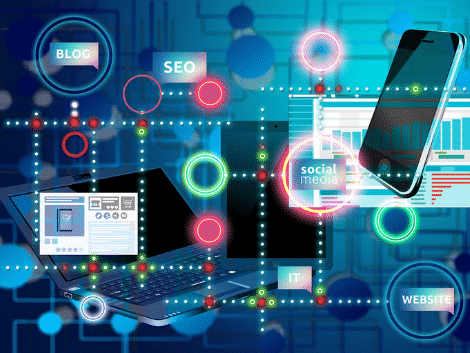
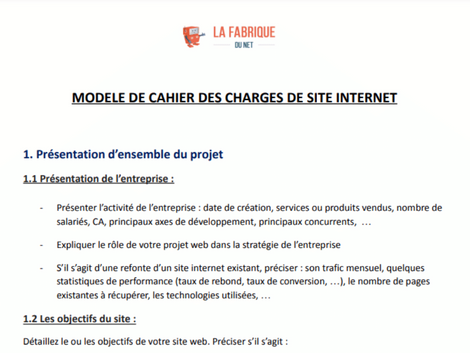

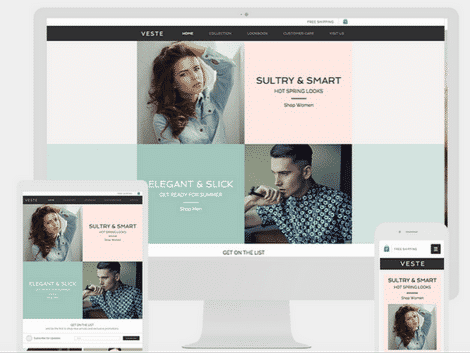





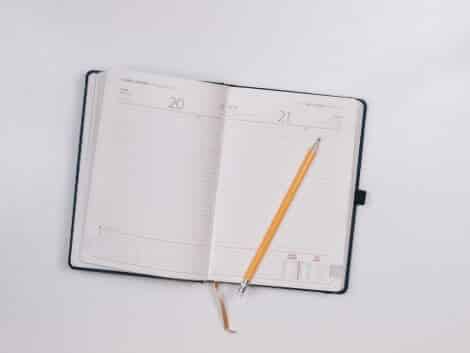






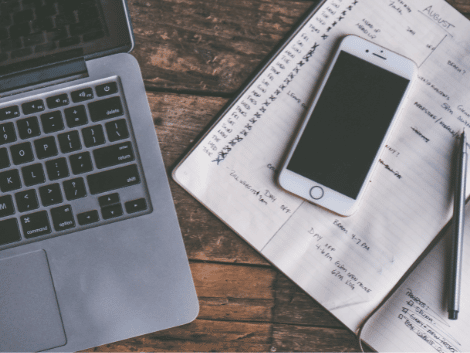
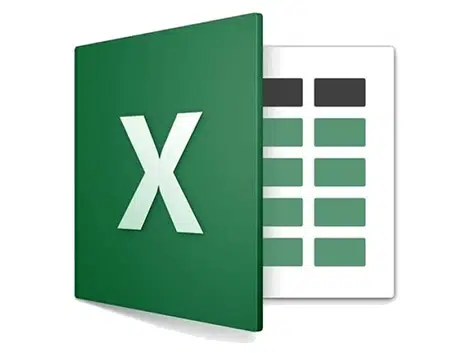
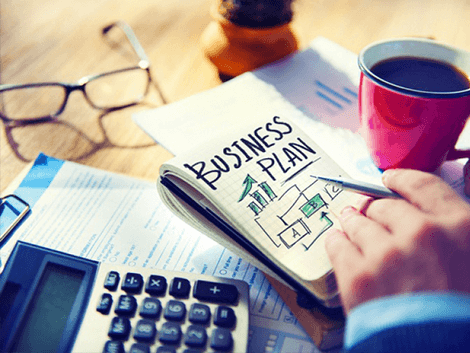

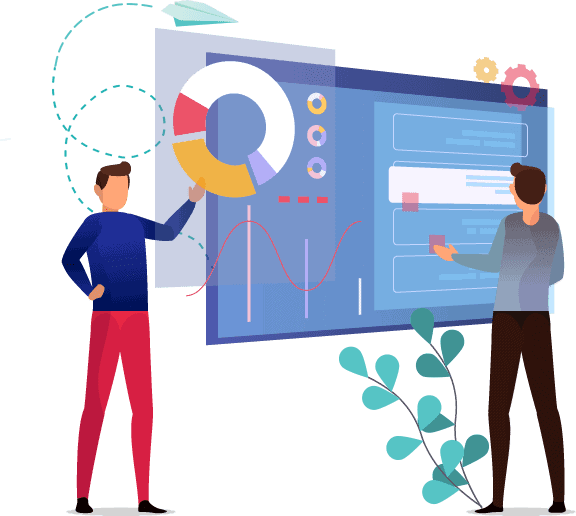



Laisser un commentaire